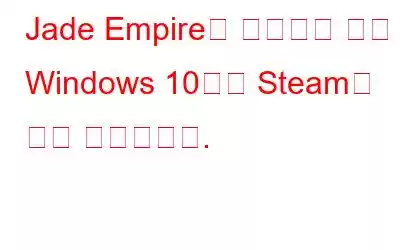Jade Empire Special Edition은 원래 Microsoft가 Xbox용으로 출시한 훌륭한 게임입니다. 수년간 인기 있는 선택이었으며 Windows 및 기타 플랫폼에서의 가용성이 가능해졌습니다. 하지만 Jade Empire가 Steam을 찾지 못하면 게임 플레이가 불가능해지기 때문에 게이머는 기뻐하지 않을 것입니다. 일부 사용자는 재생 버튼을 찾는 화면이 표시되지만 동일한 방식으로 작동하지 않는다고 보고했습니다. PC에서 Jade Empire를 플레이하려면 오류가 없는 시스템이 있어야 합니다. 따라서 이 블로그 게시물에서 Jade Empire Steam Failed to find Steam on Windows PC에 대한 솔루션을 확인해 보겠습니다.
필독 사항: 가족 라이브러리 공유를 사용하여 Steam에서 게임을 공유하는 방법
Jade Empire Special Edition이 Steam을 찾지 못하는 이유는 무엇입니까?
Jade Empire가 Windows PC에서 Steam을 찾지 못하는 데는 여러 가지 이유가 있을 수 있습니다. 사용자가 Jade Empire PC 게임을 플레이할 수 없는 가장 잘 알려진 이유를 나열했습니다. 또한 인터넷 연결이 제대로 실행되고 있는지 또는 Steam이 느리게 실행되고 있는지 확인하세요. 이로 인해 일시적으로 이 오류가 발생할 수도 있습니다.
Jade Empire가 Steam을 찾지 못한 문제에 대한 수정 사항
다음은 다음과 같습니다. Jade Empire를 수정하는 방법이 Windows PC에서 Steam을 찾지 못했습니다. 이를 살펴보고 문제에 적합한 솔루션을 찾으세요.
1. 관리자 권한으로 Steam 실행-
이 방법은 Jade Empire가 Steam 오류를 찾지 못한 문제를 해결하는 성공적인 방법이었습니다. 때때로 Steam이 시스템 파일과 통신할 수 없어 게임이 시스템 파일을 찾을 수 없는 경우가 있습니다. 시스템에서 관리자 권한으로 Steam을 실행하려면 아래 단계를 따르세요.
1단계: 실행 중인 애플리케이션을 닫고 다시 시작하세요.
2단계: Steam 바로가기로 이동하여 마우스 오른쪽 버튼을 클릭하세요. 이제 속성으로 이동하세요.
3단계: Steam 속성 창에서 호환성 탭으로 이동하여 관리자 권한으로 이 프로그램 실행을 선택하세요.
이제 적용을 클릭하여 변경 사항을 적용한 다음 확인을 클릭하세요.
4단계: 이제 애플리케이션을 다시 시작하고 그것에 Jade Empire를 실행하십시오. 이렇게 하면 문제가 해결될 수도 있습니다. 그렇지 않은 경우 다음 해결 방법으로 이동하세요.
또한 읽어 보세요: Windows 10에서 Steam 디스크 쓰기 오류를 쉽게 해결하는 방법
2. Steam.dll 파일을 Jade Empire 폴더에 복사하세요.
Jade Empire PC 버전은 잘못된 파일 경로로 인해 Steam에서 로드되지 않을 수 있습니다. Steam 폴더는 Steam 라이브러리와 다른 드라이브에 있을 수 있습니다. . Jade Empire가 Steam을 찾지 못한 문제를 해결하려면 Steam.dll 파일을 게임 디렉터리에 배치해야 합니다. 그렇게 하려면 제공된 지침을 따라야 합니다.
1단계: 바탕 화면의 Steam 바로가기로 이동하여 마우스 오른쪽 버튼을 클릭하세요.
2단계: 이제 파일 위치 열기로 이동하여 설치 폴더 위치를 확인하세요.
또는
Windows 키 + E를 눌러 파일 탐색기로 이동하세요. 이제 Steam 설치 폴더를 수동으로 검색하세요.
3단계: 여기에서 Steam.dll 파일을 검색하세요. 찾으면 복사하세요.
4단계: Steam 라이브러리로 이동하여 Jade Empire 폴더를 찾으세요. 여기에 Steam.dll 파일을 붙여넣으세요.
또한 읽어 보세요: Steam L.A. Noire가 PC에서 실행되지 않는 문제를 해결하는 방법은 무엇입니까?
3. UAC를 끄세요.
UAC 또는 사용자 계정 컨트롤은 시스템 설정에 대한 무단 액세스를 방지합니다. 여기에서는 Steam을 방해할 수 있으므로 Jade Empire Steam 오류를 수정하기 위해 Steam을 끄겠습니다. 빠른 단계를 통해 방법을 알아봅시다.
1단계: 시작 메뉴에서 제어판으로 이동합니다.
2단계:
사용자 계정으로 이동합니다.3단계: 이제 다시 사용자 계정을 클릭합니다.
4단계: 여기에서 사용자 계정 컨트롤 설정 변경 옵션을 찾을 수 있습니다. 이를 클릭하세요.
5단계: 이제 사용자 계정 컨트롤 설정 프롬프트 창에 눈금이 표시됩니다. 알림 표시 안 함 쪽으로 막대를 낮추고 확인을 클릭하세요.
참고: 이 방법을 사용하면 타사 애플리케이션에 대한 알림이 표시되지 않으므로 컴퓨터가 위험해질 수 있습니다. 컴퓨터를 변경하십시오.
많은 사용자가 보고한 바와 같이 이는 Jade Empire가 Steam 문제를 찾지 못한 문제를 해결하는 데 효과가 있었던 것 같습니다.
꼭 읽어야 할 항목: Easy Steam을 얻는 방법 환불: Steam 게임 반품 방법.
4. PC 정리 및 레지스트리 수정-
Steam의 오류 메시지로 인해 컴퓨터에서 Jade Empire PC 게임을 실행할 수 없는 경우 정크 파일 때문일 수 있습니다. 때때로 문제는 시스템 내에 있으며 Steam.dll 경로를 방해합니다. 따라서 PC에서 불필요한 불필요한 요소를 제거하는 것이 중요합니다. 여기서는 PC 성능을 향상시키는 놀라운 도구인 고급 PC 정리를 사용하는 것이 좋습니다. 이는 컴퓨터를 철저하게 검사하고 정크 파일, 임시 파일, 휴지통 파일을 한 번에 정리합니다. 나 또한 시작 앱 관리와 함께 원치 않는 응용 프로그램을 제거할 수도 있습니다. 맬웨어 방지 및 신원 추적 제거 기능을 통해 시스템에 추가 보안 계층을 제공합니다.
Advanced PC Cleanup이 시스템을 정리하고 Jade Empire Special Edition을 원활하게 실행하는 데 어떻게 도움이 되는지 살펴보겠습니다.
1단계: 고급 PC 정리 다운로드
2단계: 설치 파일을 실행하고 설정을 완료합니다.
3단계: 고급 PC 정리를 시작합니다.
4단계: 지금 검색 시작을 클릭합니다.
여기에서 정크 클리너, 임시 파일, 휴지통에 대한 요약 보고서를 볼 수 있습니다. 개별적으로 클릭하여 상태를 확인하고 삭제할 수 있습니다.
또는
지금 정리를 클릭하면 컴퓨터에서 원하지 않는 파일을 모두 제거할 수 있습니다.
5단계: 다음으로 잘못된 레지스트리로 이동하여 잘못된 레지스트리 Windows 항목을 모두 정리해야 합니다. 이는 시스템 설정을 방해하고 애플리케이션 오작동을 일으키는 경우가 많습니다.
이후 컴퓨터를 다시 시작하고 Jade Empire 스페셜 에디션을 실행해야 합니다. Steam을 찾지 못하는 문제가 해결되지 않았으면 좋겠습니다.
계속 문제가 발생하는 경우 컴퓨터에서 애플리케이션과 게임을 제거하는 것이 좋습니다. 이제 컴퓨터에 Steam과 Jade Empire를 다시 설치하여 쉽게 액세스하세요.
또한 읽어 보세요: 2021년 Steam을 대체할 10가지 – 최고의 PC 게임 클라이언트
결론-
Steam을 찾을 수 없는 Jade Empire PC 오류에 대한 가능한 수정 사항은 다음과 같습니다. 응용 프로그램 시작과 관련된 문제를 해결하려면 고급 PC 정리를 사용하는 것이 좋습니다. Windows 응용 프로그램의 일반적인 원인은 잘못된 레지스트리 항목일 수 있습니다. 또한 컴퓨터의 정크 파일을 정리하고 성능을 향상시킵니다.
고급 PC 정리 다운로드
이 기사가 Jade Empire Failed to find Steam 오류를 해결하는 데 도움이 되기를 바랍니다. 이 게시물을 더욱 유용하게 만들기 위해 이 게시물에 대한 여러분의 의견을 듣고 싶습니다. 귀하의 제안과 의견은 아래 의견 섹션에서 환영합니다. 기사를 소셜 미디어에 공유하여 친구 및 다른 사람들과 정보를 공유하세요.
자주 묻는 질문 –
Q1. Steam에서 Jade Empire를 어떻게 수정하나요?
아니면 Windows PC에서 Jade Empire Special Edition을 재생할 수 없으면 시스템 파일을 찾으세요. 컴퓨터에서 잘못된 레지스트리 항목, 정크 파일, 원치 않는 휴지통을 정리하는 데 도움이 됩니다. 최적화된 PC는 더 나은 성능을 발휘하는 시스템 역할을 하며 이러한 오류가 나타날 가능성이 적습니다.
Q2. Steam을 찾지 못한 문제를 어떻게 해결하나요?
Steam을 찾지 못한 문제를 해결하려면 가장 좋은 방법은 Steam.dll 파일 경로를 변경하는 것입니다. 파일을 복사해서 스팀 라이브러리 폴더에 붙여넣으면 게임과 동일해집니다.
Q3. Steam을 찾지 못했다고 나오는 이유는 무엇인가요?
보통 게임이 동일한 위치에서 Steam을 찾을 수 없으면 Steam을 찾지 못했다는 오류가 표시됩니다. 앞서 언급한 Jade Empire PC 게임 블로그의 경우에 해당되며 필요한 정보를 제공해 드렸습니다.
Q4. Steam DLL 오류를 어떻게 수정하나요?
Steam Dll 오류를 수정하려면 실행 중인 모든 파일을 닫고 애플리케이션을 다시 시작해야 합니다. 또 다른 방법은 오래된 파일로 인해 보류 중인 문제를 해결하기 위해 다시 설치하는 것입니다. Windows에서 DLL 오류를 수정하는 방법에 대한 자세한 내용은 여기를 참조하세요.
저희는 여러분의 의견을 환영합니다!
저희는 Facebook, Twitter, YouTube를 통해 활동하고 있습니다. 문의사항이나 제안사항이 있으면 아래 댓글 섹션을 통해 알려주시기 바랍니다. 우리는 해결책을 가지고 다시 연락드리고 싶습니다. 우리는 기술과 관련된 일반적인 문제에 대한 해결책과 함께 팁과 요령을 정기적으로 게시합니다.
또한 읽어 보세요: 보류 중인 거래 Steam 오류를 해결하는 방법
관련 주제-
Windows 10 PC에서 Stardew Valley가 실행되지 않는 문제를 해결하는 방법
NVIDIA GeForce 그래픽 카드 드라이버를 어떻게 업데이트합니까?
Windows 10 PC에서 Metro Exodus 충돌을 해결하는 방법 ?
Windows 10 PC에서 Outriders가 계속 충돌하는 문제를 해결하는 방법은 무엇입니까?
읽기: 0